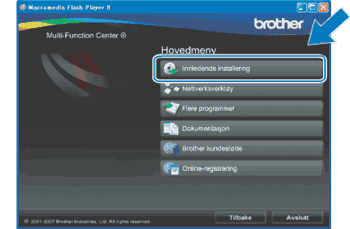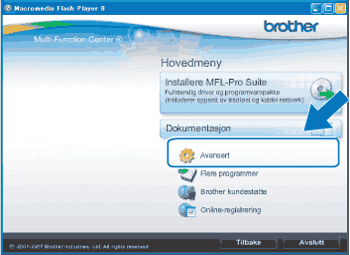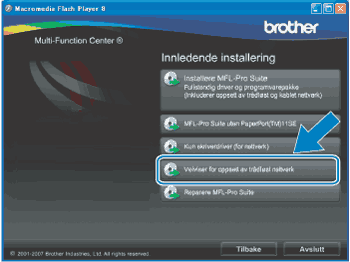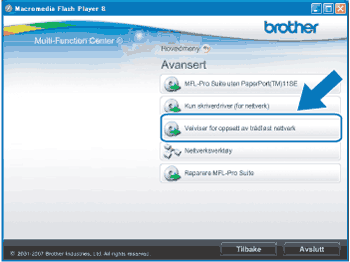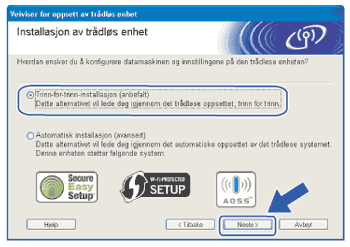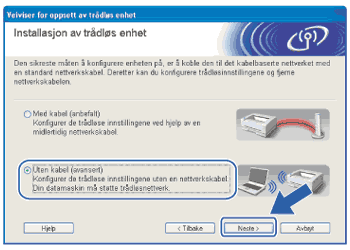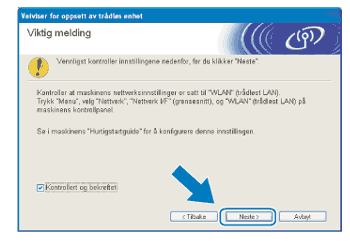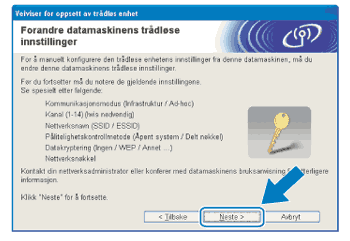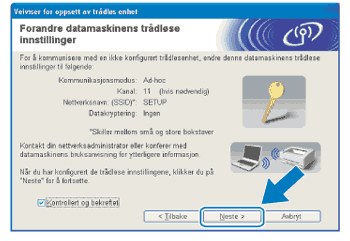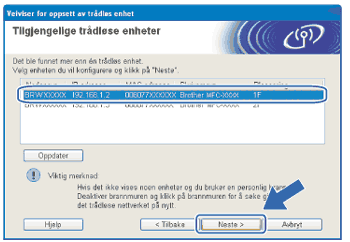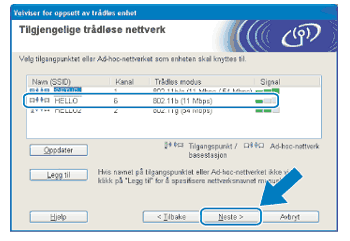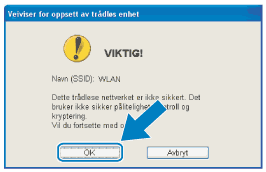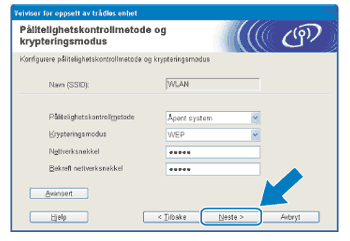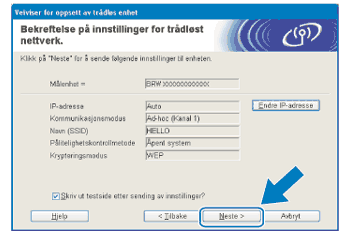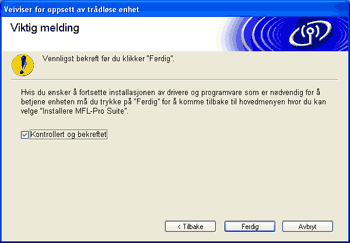| 1 | Slå på maskinen ved å koble til strømledningen. |
| 2 | Trykk på Menu. Trykk på  eller  for å velge Nettverk, og trykk deretter på OK. Trykk på  eller  for å velge Nettverk I/F, og trykk deretter på OK. Velg WLAN. |
| 3 | Slå på datamaskinen. Lukk alle programmer som kjører, før du starter konfigurasjonen. |
| 4 | Sett inn medfølgende CD-ROM i CD-ROM-stasjonen. Åpningsvinduet vises automatisk. Hvis skjermbildet for modellnavn vises, velger du maskinen din. Hvis skjermbildet for språkvalg vises, velger du språk. |
| 5 | Hovedmenyen for CD-ROM-en vises. Klikk på Innledende installering eller Avansert.  Merk | • | Hvis dette vinduet ikke vises, bruker du Windows® Explorer til å kjøre start.exe-programmet fra rotmappen på CD-ROM-en fra Brother. | | • | Skjermbildet på maskinen kan variere, avhengig av området. |
|
| 6 | Klikk på Veiviser for oppsett av trådløst nettverk. |
| 7 | Velg Trinn-for-trinn-installasjon (anbefalt), og klikk deretter på Neste. |
| 8 | Velg Uten kabel (avansert), og klikk deretter på Neste. |
| 9 | Les Viktig melding. Merk av i boksen når du har bekreftet at den trådløse innstillingen er aktivert, og klikk deretter på Neste. |
| 10 | Du må endre datamaskinens trådløse innstillinger midlertidig. Følg instruksjonene på skjermen. Noter alle innstillinger som SSID eller kanal for datamaskinen. Du trenger disse når du skal tilbakestille datamaskinen til de opprinnelige trådløse innstillingene. |
| 11 | Hvis du vil kommunisere med den ukonfigurerte trådløse maskinen, endrer du midlertidig de trådløse innstillingene på datamaskinen slik at de samsvarer med maskinens fabrikkinnstillinger, som vises på skjermen. Klikk på Neste.  Merk | • | Hvis det vises en melding om at du må starte datamaskinen på nytt etter at de trådløse innstillingene er blitt endret, starter du datamaskinen på nytt. Deretter går du tilbake til trinn 4 og fortsetter installeringen, bortsett fra trinn 9, 10 og 11. | | • | For brukere av Windows Vista®: Du kan midlertidig endre de trådløse innstillingene på datamaskinen ved å følge trinnene nedenfor: | (1) | Klikk på  og deretter Kontrollpanel. | | (2) | Klikk på Nettverk og Internett og deretter ikonet Nettverks-og delingssenter. | | (3) | Klikk på Koble til et nettverk. | | (4) | SSID-en til den trådløse Brother-maskinen vises på listen. Velg SETUP, og klikk på Koble til. | | (5) | Klikk på Koble til likevel og deretter Lukk. | | (6) | Klikk på Vis status for Trådløs nettverkstilkobling (SETUP). | | (7) | Klikk på Detaljer..., og merk av i boksen for Detaljer for nettverkstilkobling. Det kan ta noen minutter å endre fra 0.0.0.0 til at IP-adressen 169.254.x.x vises på skjermen (der x.x er numre mellom 1 og 254). |
| | • | Brukere av Windows® XP SP2 kan midlertidig endre de trådløse innstillingene på datamaskinen ved å følge trinnene nedenfor: | (1) | Klikk på Start og deretter Kontrollpanel. | | (2) | Klikk på ikonet Nettverks-og Internett-tilkoblinger. | | (3) | Velg og høyreklikk på Trådløs nettverkstilkobling. Klikk på Vis tilgjengelige trådløse nettverk. | | (4) | Den trådløse Brother-maskinen vises på listen. Velg SETUP, og klikk på Koble til. | | (5) | Sjekk statusen for Trådløs nettverkstilkobling. Det kan ta noen minutter å endre fra 0.0.0.0 til at IP-adressen 169.254.x.x vises på skjermen (der x.x er numre mellom 1 og 254). |
|
|
| 12 | Velg maskinen du vil konfigurere, og klikk på Neste. Hvis listen er tom, kontrollerer du at maskinen er slått på, og deretter klikker du på Oppdater.  Merk | | Standard nodenavn er "BRWxxxxxxxxxxxx" (der "xxxxxxxxxxxx" er Ethernet-adressen). |
|
| 13 | Veiviseren søker etter trådløse nettverk som er tilgjengelige fra maskinen. Velg Ad-hoc-nettverket du vil knytte maskinen til, og klikk deretter på Neste.  Merk | • | Hvis listen er tom, kontrollerer du at maskinen er innenfor området for trådløs kommunikasjon. Klikk deretter på Oppdater. | | • | Hvis ønsket Ad-hoc-nettverk ikke vises på listen, kan du legge det til manuelt ved å klikke på Legg til. Merk av for Dette er et Ad-hoc-nettverk, og det finnes ikke et tilgangspunkt, og angi deretter Navn (SSID) og Kanal-nummeret, og klikk på Neste. |
|
| 14 | Hvis nettverket ikke er konfigurert for pålitelighetskontroll og kryptering, vises skjermbildet nedenfor. Vil du fortsette konfigurasjonen, klikker du på OK og går til 16. |
| 15 | Hvis nettverket er konfigurert for pålitelighetskontroll og kryptering, vises skjermbildet nedenfor. Når du konfigurerer den trådløse Brother-maskinen, må du kontrollere at den er konfigurert med samme innstillinger for pålitelighetskontroll og kryptering som brukes i det eksisterende trådløse nettverket. Velg Pålitelighetskontrollmetode og Krypteringsmodus fra rullegardinlistene i hver innstillingsboks. Angi deretter Nettverksnøkkel, og klikk på Neste.  Merk | • | Hvis du vil sette opp eller konfigurere andre WEP-nøkkelindekser enn WEP-nøkkel 1, klikker du på Avansert. | | • | Hvis du ikke kjenner til innstillingene for pålitelighetskontroll eller kryptering for nettverket, kontakter du nettverksadministratoren. | | • | Hvis de trådløse innstillingene mislykkes, vises en feilmelding under installering av MFL-Pro Suite og installasjonen avbrytes. Hvis denne feilen oppstår, gå til trinn 1 og sett opp den trådløse tilkoblingen igjen. | | • | Hvis du bruker WEP og LCD-skjermen viser "Tilkoblet", men maskinen din ikke blir funnet, påse at du har angitt korrekt WEP-nøkkel. WEP-nøkkelen skiller mellom store og små bokstaver. |
|
| 16 | Klikk på Neste. Innstillingene sendes til maskinen. Innstillingene blir ikke endret hvis du klikker på Avbryt.  Merk | | Hvis du vil angi IP-adresseinnstillingene for maskinen manuelt, klikker du på Endre IP-adresse og angir nødvendige IP-adresseinnstillinger for nettverket. |
|
| 17 | Hvis du vil kommunisere med den konfigurerte trådløse enheten, må du konfigurere datamaskinen til å bruke de samme trådløse innstillingene. Endre de trådløse innstillingene på datamaskinen manuelt slik at de samsvarer med maskinens trådløse innstillinger, som vises på skjermen. Merk av i boksen når du har bekreftet disse innstillingene, og klikk deretter på Neste. (Innstillingene som vises på skjermen, er kun ment som eksempel. Innstillingene dine vil ikke være de samme.) |
| 18 | Klikk på Ferdig. |